Windows ISO镜像文件如何安装?安装过程中常见问题有哪些?
- 难题大全
- 2025-02-10
- 37
使用WindowsISO镜像文件安装Windows系统是一种常见的安装方式。它的好处是可以节省安装光盘的成本,同时也方便了用户随时进行系统安装。但是,很多人对使用WindowsISO镜像文件安装系统还不太熟悉,本文将为大家详细介绍WindowsISO镜像文件安装系统的步骤及注意事项。

准备工作
在进行WindowsISO镜像文件安装之前,需要准备好以下物品:
1.一台电脑
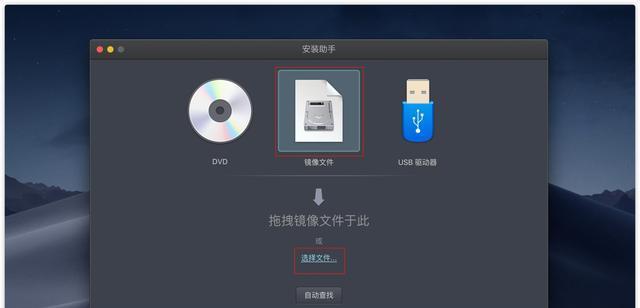
2.一个U盘或者空白的DVD光盘
3.WindowsISO镜像文件
4.一个可用的系统激活码
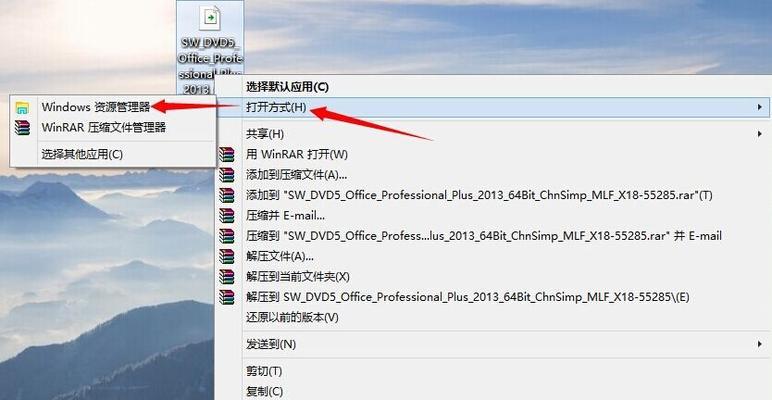
下载WindowsISO镜像文件
要使用WindowsISO镜像文件安装Windows系统,首先需要下载相应的ISO文件。可以到Microsoft官网下载,也可以从其他合法的渠道下载。下载完成之后,需要验证一下ISO文件是否正常。
制作启动盘
1.使用U盘制作启动盘
将U盘插入电脑,并使用制作启动盘软件将WindowsISO镜像文件写入U盘中。制作完成后,将U盘拔出即可。
2.使用DVD光盘制作启动盘
将空白的DVD光盘插入电脑,然后使用刻录软件将WindowsISO镜像文件刻录到DVD光盘中。刻录完成后,将DVD光盘取出。
进入BIOS设置界面
在启动电脑的过程中,按下电脑提示的按键进入BIOS设置界面。在BIOS设置界面中,将U盘或DVD光盘设置为第一启动项。
安装Windows系统
重启电脑后,按照屏幕提示进行系统安装。根据自己的需要选择安装类型、安装分区等选项,然后根据提示进行操作即可。
系统激活
在安装完成之后,需要激活系统才能继续使用。输入有效的激活码即可完成激活。
安装驱动程序
安装完系统后,需要根据自己的硬件配置安装相应的驱动程序。可以到电脑厂商官网或者硬件生产商官网下载驱动程序,也可以使用驱动精灵等软件进行一键安装。
安装常用软件
在安装完系统和驱动程序之后,还需要安装一些常用软件,比如浏览器、音乐播放器、办公软件等。可以到官网下载,也可以使用软件管家等软件进行一键安装。
备份系统
安装好系统和软件之后,需要进行一次系统备份,以备日后出现问题时快速恢复系统。可以使用系统自带的备份和还原功能或者使用第三方备份软件。
注意事项
1.下载ISO文件需要选择合法渠道,以避免下载到带有病毒或恶意软件的文件。
2.制作启动盘需要使用可靠的软件,确保写入文件无误。
3.在BIOS设置界面中设置启动项时,需要仔细确认设置是否正确。
4.在安装系统时,要注意选择正确的安装类型和安装分区,避免操作失误导致数据丢失。
5.安装系统后要及时安装驱动程序和常用软件,保证系统的正常运行。
6.定期备份系统以避免数据丢失。
优缺点分析
使用WindowsISO镜像文件安装系统的优点是节省成本、方便快捷,可以随时进行系统安装。缺点是需要自己制作启动盘、安装驱动程序和常用软件等操作比较麻烦。
适用人群
WindowsISO镜像文件安装适合需要多次安装系统的用户或者对系统安装比较熟悉的用户使用。
常见问题解决
1.在安装Windows系统时,如何选择合适的安装类型?需要根据自己的需要选择,如果需要保留原有数据则选择升级安装,如果需要全新安装则选择自定义安装。
2.在安装驱动程序时,如何判断驱动是否适合自己的硬件配置?可以查看电脑或硬件生产商官网上的驱动程序信息,或者使用驱动精灵等软件进行自动安装。
3.在安装常用软件时,如何选择合适的软件版本?需要根据自己的需求选择,如果是商业用户可以选择高级版或专业版,如果是个人用户可以选择免费版或基础版。
案例分析
小明因为电脑中毒无法正常启动系统,考虑重装系统。他使用WindowsISO镜像文件制作了启动盘,并进入BIOS设置界面将U盘设置为第一启动项。按照屏幕提示进行系统安装,选择全新安装,并进行了分区。安装完成后,他使用驱动精灵进行一键安装驱动程序和常用软件。最后他备份了系统以备日后出现问题时快速恢复系统。
使用WindowsISO镜像文件安装系统可以节省成本、方便快捷,但是需要自己制作启动盘、安装驱动程序和常用软件等操作比较麻烦。在进行安装时,需要注意选择合法的ISO文件,仔细确认BIOS设置界面中的启动项设置,以及选择正确的安装类型和安装分区等。
版权声明:本文内容由互联网用户自发贡献,该文观点仅代表作者本人。本站仅提供信息存储空间服务,不拥有所有权,不承担相关法律责任。如发现本站有涉嫌抄袭侵权/违法违规的内容, 请发送邮件至 3561739510@qq.com 举报,一经查实,本站将立刻删除。